ppt中如何加入动态图片?设计ppt模板(www.pptjia.com)时,如果能将演示文稿与动态图片结合在一起,会显得更加惟妙惟肖。其实在ppt中插图动态图片与插入静止的图片没有太大的差别,只是动态的图片在编辑状态下是无法看到动态的效果的,必须在播放状态才可以。今天,小编就来教教大家如何插入动态图片吧!更多PPT教程尽在PPT家园,快来关注吧。(年终大回馈,会员福利送不停!)
打开ppt ,我们新建一个文稿,点击菜单上的 文件——新建
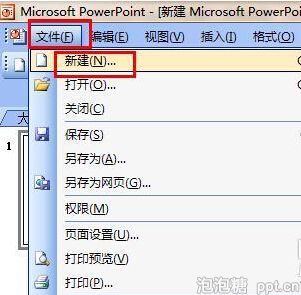
在新建对话框中,选择图文模式,比如下图所示的格式。
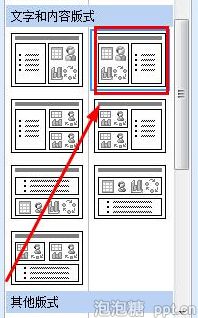
在这个ppt模板(www.pptjia.com)文稿中,我们输入标题和小标题,然后在左边的这个文本框中有一个插入对象的选项,我们点击这个红色箭头所示的位置,也就是插入图片的按钮。
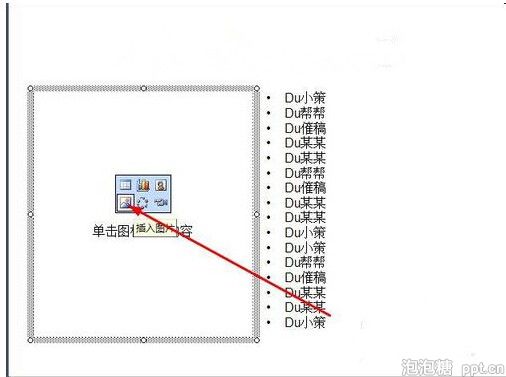
选择一个下载的动态图片。
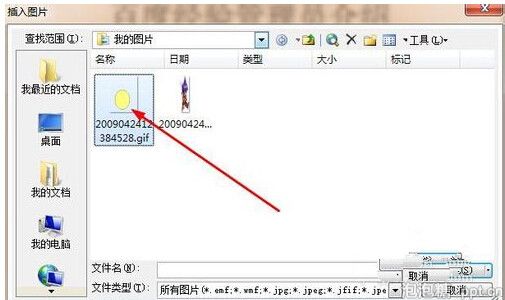
这就是插入的图片,我们卡到这个图片太小,可以拖动小圆点,也就是图中红色方框的位置,拖动它就可以放大图片。
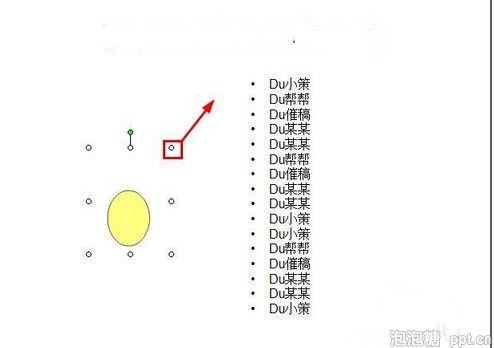
放大到下图所示大小
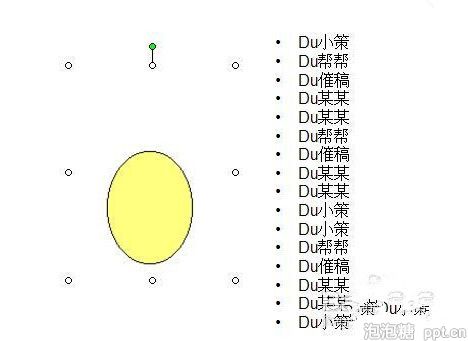
点击界面中左下角的放映按钮,也就是图示中的位置,就可以看到图片的动态效果了。
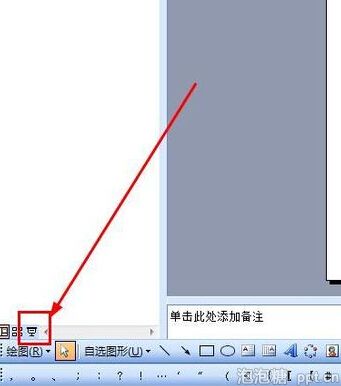
这就是我们做的插图动态图片的演示效果了。
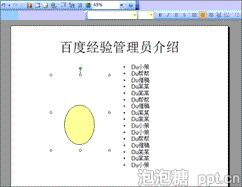
更多免费精彩的PPT模板尽在PPT家园。
ppt模板文章推荐:







